A fejezetben szó lesz az áttűnések, időzítések beállításáról, illetve kirakati bemutató készítéséről.
A diasorainkat hangulatosabbá, látványosabbá tehetjük, ha az egyes diakockák közötti váltást egyszerű felvillanás helyett, valamilyen ízléses áttűnéssel oldjuk meg.
A PowerPoint igen sok áttűnési effektust kínál, s lehetőséget ad arra, hogy a megjelenítés sebességét mi magunk állítsuk be. Sőt a program azt is támogatja, hogy a megjelenítést hanghatással kísérjük.
A versenyen a rengeteg áttűnési effektus közül történő választást legtöbbször a versenyzőre bízzák, azt azonban gyakran kikötik, hogy az egyes diakockák ne kattintásra, hanem megadott idő eltelte után váltsák egymást.
Nézzünk hát példát áttűnési és időzítési beállítások megadására!
A feladat szerint tetszőleges áttűnési effektust használhatunk. Ennek megadásához lépjünk az Áttűnések fülre, és válasszunk egyet az Áttűnések ebbe a diába csoportban található effektusok közül. Az egyes áttűnések további testre szabását megtehetjük az itt található Effektus beállításai menüpontban.
Mivel a feladat nem kéri, hogy minden diakocka különböző áttűnési hatással jelenjen meg, ezért a gyorsabb megoldás érdekében válasszuk az Időzítés csoportban a Mindegyikre menüpontot! Így az első diakockára megadott áttűnési tulajdonságok az összes diánkon megjelennek.
Ezek után a feladat kiírásának eleget téve állítsuk be, hogy a diakockák egymást adott idő után, automatikusan kövessék! Ehhez válasszuk az Áttűnések / Időzítés / Továbbítás menüben azt az opciót, hogy a diaváltás ne kattintásra történjen, majd adjuk meg, hogy a továbbítás pontosan mennyi idő múlva is következzen be! Az első diánál ez 10 másodperc, a többinél 30 másodperc legyen!
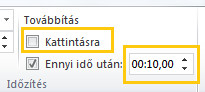 22. ábra: Az első dia továbbítása
22. ábra: Az első dia továbbításaMost is gyorsabbak lehetünk, ha az automatikus, 30 másodperc utáni áttűnést mindegyik diára alkalmazzuk, majd utólag az első diánál a továbbítást 10 másodpercre módosítjuk.
Ezzel el is készültünk a következő állomással, amely már az áttűnési beállításokat is tartalmazza! (Kirakati bemutató_7.pptx)
 |
 |
 |
| Készült az "Országos koordinációval a pedagógusképzés megújításáért” című TÁMOP-4.1.2.B.2-13/1-2013-0007 pályázat keretében. | ||
A tananyag az ELTESCORM keretrendszerrel készült